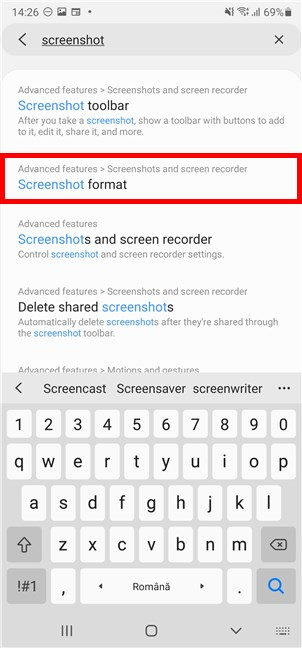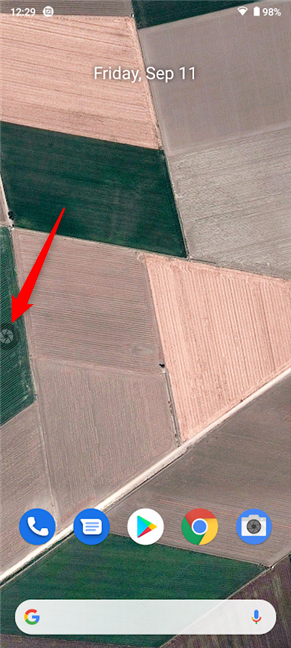默认情况下,Android操作系统使用PNG文件格式保存您的所有屏幕截图。但是,如果您想将屏幕截图格式从PNG更改为JPG怎么办?或者,如果您的手机制造商更改了此默认行为并且您的新Android设备将屏幕截图存储为JPG文件,该怎么办?然后,您可能希望将屏幕截图格式从JPG更改为PNG。本教程展示了如何在Android智能手机或平板电脑上切换屏幕截图格式,无论您想要JPG还是PNG的图像:
注意:(NOTE:)本指南适用于 Android 10,它是使用诺基亚 5.3(Nokia 5.3)和三星 Galaxy Note20 Ultra 5G(Samsung Galaxy Note20 Ultra 5G)创建的。尽管您可能会遇到一些小的差异,但取决于您的设备制造商,这些过程在大多数 Android 设备上是相似的。
如何从设置(Settings)更改屏幕截图格式(三星 Galaxy(Samsung Galaxy))
在某些设备上,例如来自Samsung的设备,您可以从“(Samsung)设置”(Settings)应用更改默认屏幕截图(screenshot)格式。打开设置(Open Settings),如果您没有看到搜索字段,请点击放大镜按钮以访问它。

在顶部的搜索字段中输入“屏幕截图(screenshot)”,如果搜索功能返回类似屏幕截图格式(Screenshot format)的结果,请点击它。
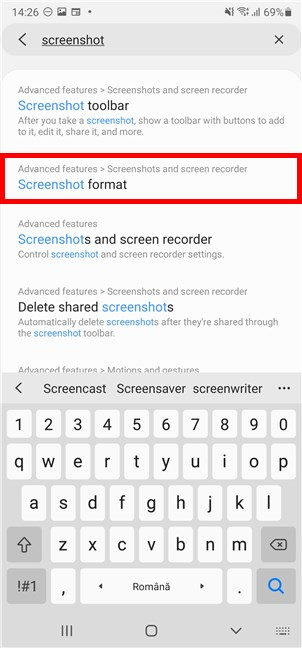
注意:(NOTE:)如果您的搜索未返回与上述结果类似的任何内容,则您的Android版本不支持更改屏幕截图格式。如需替代解决方案,请向下滚动到本教程的下一部分。
点击屏幕截图格式(Screenshot format)会将您带到“屏幕截图和屏幕录像机”("Screenshots and screen recorder")屏幕。Android设备当前使用的文件格式显示在屏幕截图格式(Screenshot format)条目下。要更改它,请点击它。

要将Android上的屏幕截图格式更改为JPG或PNG,请从下拉菜单中点击您要使用的文件类型。

新的屏幕截图格式立即显示在相应条目下。

如果您改变主意并想要恢复旧文件格式,请再次访问屏幕截图格式(Screenshot format)并选择替代格式。

如何使用第三方应用程序更改屏幕截图格式,例如Screen Master(适用于所有Android设备)
如果您无法通过设置更改(Settings)Android设备上的屏幕截图格式,则唯一的解决方案是使用第三方应用程序进行屏幕截图。打开 Google Play 商店(Open the Google Play Store)并查找用于截屏的第三方应用程序。
在我们看来,最好的之一是Screen Master: Screenshot & Longshot, Photo Markup。安装并打开它 - 如果您需要从Google Play 商店(Google Play Store)获取应用程序的帮助,请查看本教程(this tutorial)。

打开应用程序后,设置其权限,然后访问右下角的“设置”选项卡。(Settings)

您会看到一个高级设置列表,包括屏幕截图的“图像文件格式”("Image file format")。点击此条目以更改当前的屏幕截图格式(显示在下方)。

点击(Tap)以选择您要使用的文件格式:JPG 或PNG。

回到应用程序的主页,不要忘记点击Screen Master应用程序的(Screen Master)“打开屏幕捕获”("Turn on Screen Capture")按钮来截取屏幕截图。
注意:(NOTE:)该应用程序需要显示在其他应用程序之上才能做到这一点,因此,此时,它也应该请求该权限。允许(Allow)显示在其他应用程序上并继续。

接下来,您将获得有关使用Screen Master的简短教程。要从此应用程序中获得出色的用户体验,您应该熟悉它的所有设置并进行试验,直到它以您喜欢的方式运行。Screen Master浮动图标变得可见,您可以将其拖放到屏幕边缘的任何位置,以便于使用。
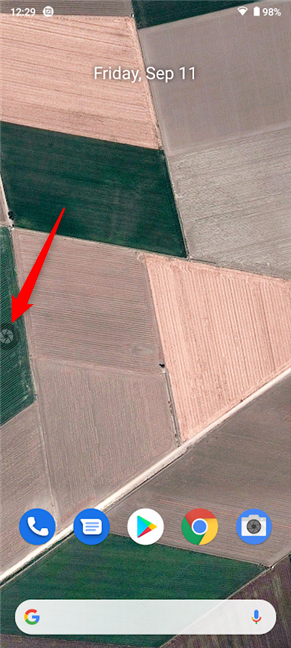
您是如何更改Android上的屏幕截图格式的?
我们希望本教程能帮助您更改Android智能手机或平板电脑上的屏幕截图格式。如果没有,你遇到了什么困难?如果您在设备上找到了其他方法,请在评论中告诉我们,我们将更新本指南以帮助尽可能多的人。
How to change screenshot format on Android - PNG to JPG and back
By default, the Android operating system saves all your screenshots using the PNG file format. But what іf you want to change the screenshot format from PNG tо JPG? Or what if your phone's manufacturer changed this default behavior and your new Android device stоres screenshots as JPG files? You may then want to change the screenshot format from JPG to PNG. This tutorial shows how to switch the screenshot format on your Android smartphone or tablet, regardlеss of whether you want ЈPG or PNG for your images:
NOTE: This guide applies to Android 10, and it was created using Nokia 5.3 and Samsung Galaxy Note20 Ultra 5G. The procedures are similar on most Android-powered devices, although you might come across some small differences, depending on your device's manufacturer.
How to change the screenshot format from Settings (Samsung Galaxy)
On some devices, like the ones from Samsung, you can change the default screenshot format from the Settings app. Open Settings and, if you don't see a search field, tap on the magnifying glass button to access it.

Type "screenshot" in the search field on top and, if the search function returns a result like Screenshot format, tap on it.
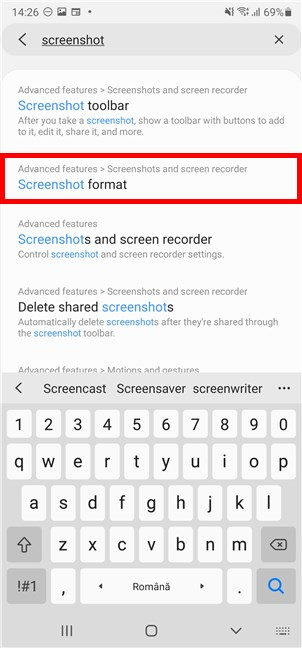
NOTE: If your search does not return anything similar to the result above, then your version of Android does not support changing the screenshot format. For an alternative solution, scroll down to the next section of this tutorial.
Tapping on Screenshot format takes you to the "Screenshots and screen recorder" screen. The current file format used by your Android device is displayed under the Screenshot format entry. To change it, tap on it.

To change the screenshot format on your Android to JPG or PNG, tap on the file type you want to use from the dropdown menu.

The new screenshot format is immediately displayed under the corresponding entry.

If you change your mind and want the old file format back, access Screenshot format again and select the alternative.

How to change screenshot format with a third-party app, like Screen Master (works on all Android devices)
If you can't change the screenshot format on your Android device from Settings, the only solution is a third-party app for taking screenshots. Open the Google Play Store and look for third-party apps for taking screenshots.
One of the best, in our opinion, is Screen Master: Screenshot & Longshot, Photo Markup. Install and open it - check out this tutorial if you need help getting an app from the Google Play Store.

After opening the app, set its permissions, and then access the Settings tab in the bottom-right corner.

You are shown a list of advanced settings, including the "Image file format" for screenshots. Tap on this entry to change the current screenshot format (displayed underneath).

Tap to select the file format that you want to use: JPG or PNG.

Back on the app's homepage, don't forget to tap the "Turn on Screen Capture" button for the Screen Master app to take screenshots.
NOTE: The app needs to be displayed over other apps to do that, so, at this point, it should ask for that permission also. Allow display over other apps and continue.

Next, you get a brief tutorial on using Screen Master. To get a great user experience from this app, you should familiarize yourself with all its settings and experiment with it until it works the way you like. The Screen Master floating icon becomes visible, and you can drag and drop it around to position it anywhere you want at the edge of your screen for easy use.
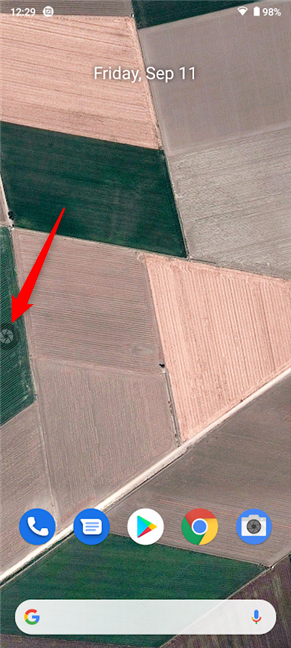
How did you change the screenshot format on your Android?
We hope this tutorial helped you change the screenshot format on your Android smartphone or tablet. If it didn't, what difficulties did you encounter? If you found another way to do this on your device, please let us in the comments, and we will update this guide to help as many people as possible.